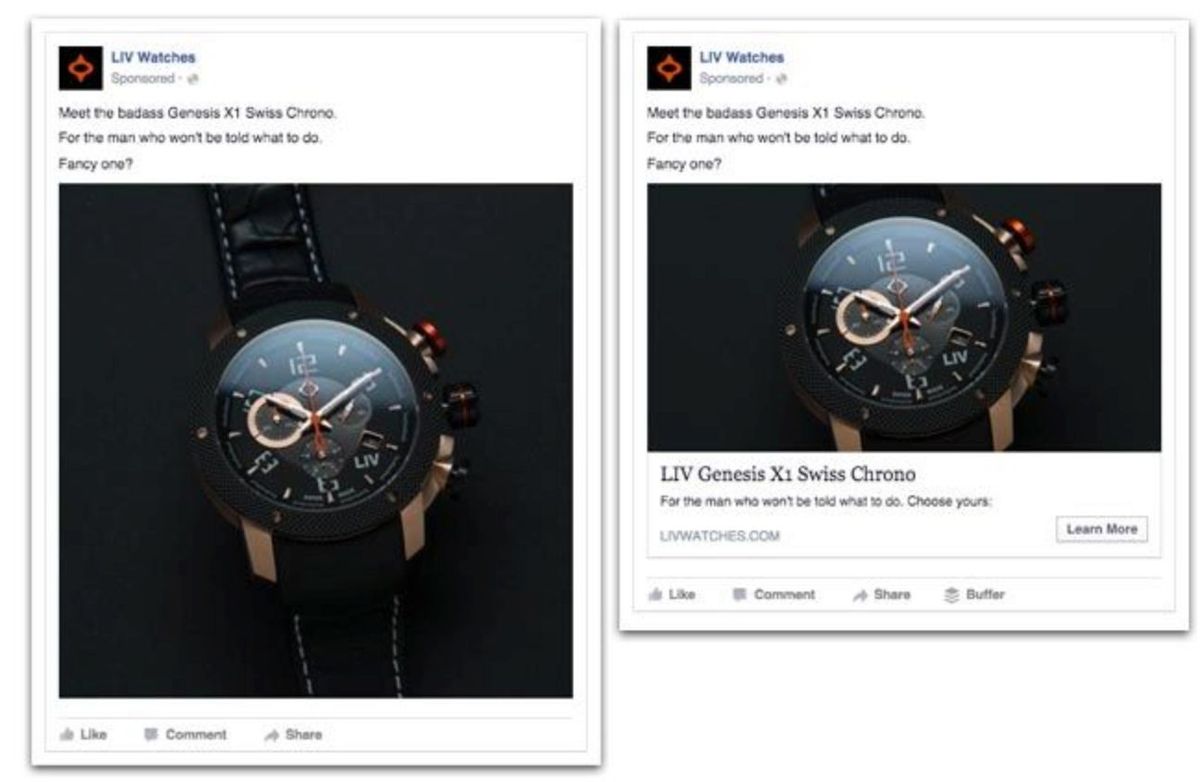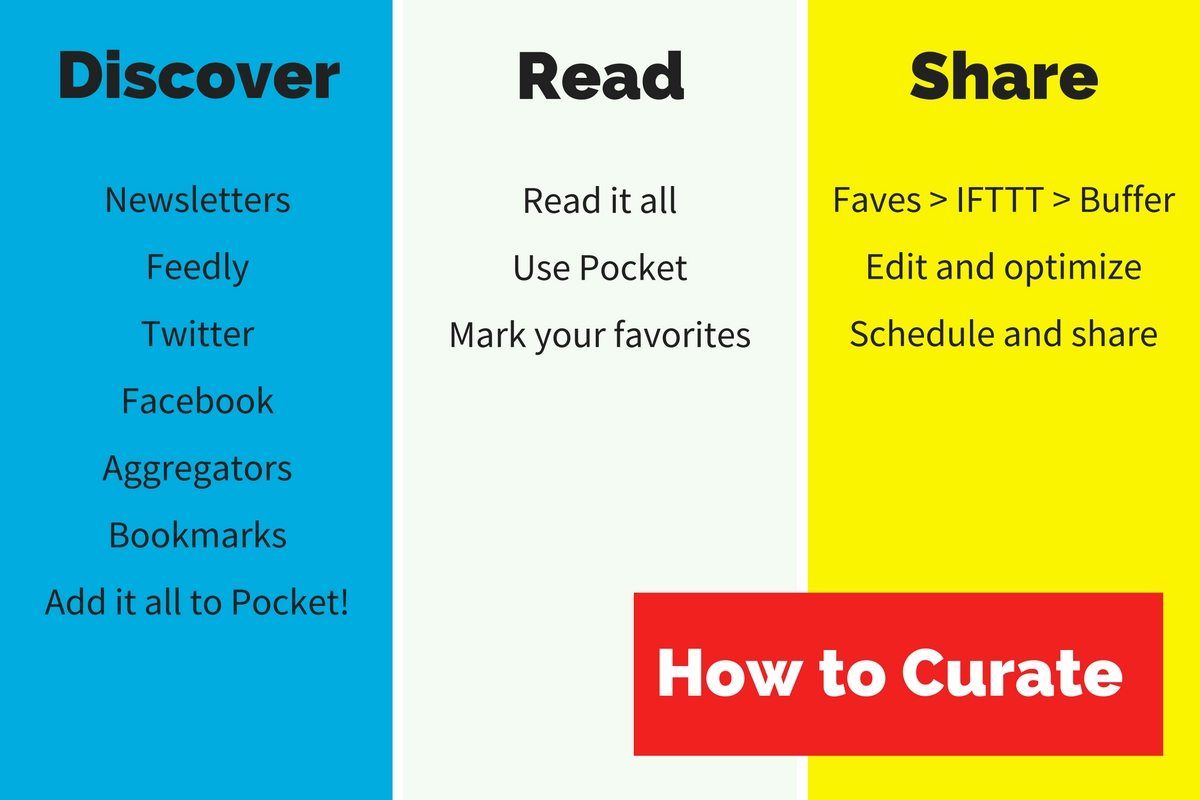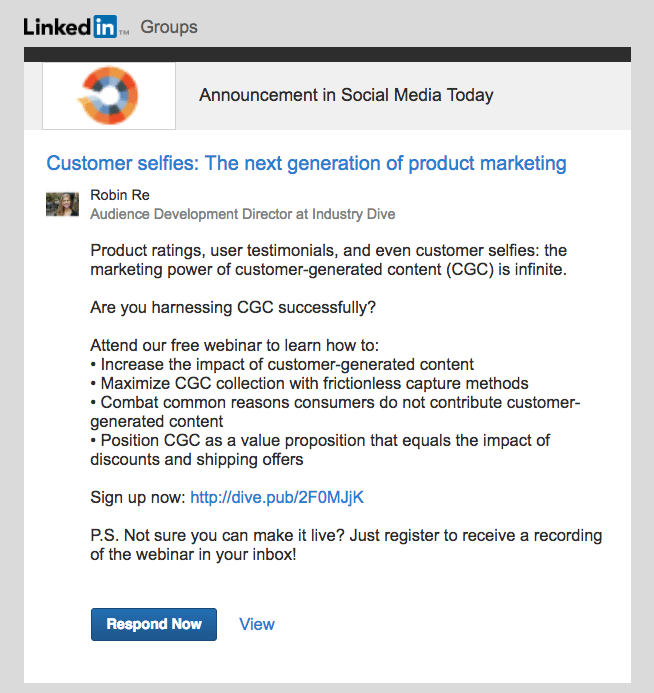U ovom ćemo poglavlju govoriti o tome kako postaviti Google Analytics, praćenje konverzija i mjerenje analitike na web mjestu vaše tvrtke.
Mjerenje analitike važna je komponenta vašeg poslovanja na mreži. Ako imate solidne podatke za procjenu vašeg stanja, moći ćete izvršiti odgovarajuće prilagodbe u svojim prodajnim i marketinškim tokovima.
Mjerna analitika pružit će vam informacije o sljedećim stvarima:
- Broj posjetitelja na vašoj web lokaciji
- Kako posjetitelje svakodnevno (ili mjesečno) dobivate
- Odakle dolaze vaši posjetitelji
- Postotak ponovljenih posjetitelja na vašoj web lokaciji u odnosu na nove posjetitelje
- Stranice na vašoj web lokaciji s najviše (i najmanje) pregleda
- Koliko potencijalnih kupaca generiraju vaše stranice
I mnogo više.
Google Analytics može puno učiniti za vas, a velik dio ovisi o načinu na koji ga konfigurirate.
OPTAD-3
U sljedećem odjeljku malo ćemo razgovarati o tome kako konfigurirati Google Analytics i iskoristiti sve prednosti.

Nemojte čekati da to učini netko drugi. Zaposlite se i počnite pozivati snimke.
Započnite besplatno6.1 Kako postaviti Google Analytics
Prije nego što možete instalirati Google Analytics , morat ćete dobiti Google Analytics račun.
Ako imate primarni Google račun koji upotrebljavate za usluge kao što su Gmail, Google pogon, Google kalendar ili druge Googleove usluge, tada možete postaviti Google Analytics pomoću istog računa.
Ako nemate Gmail račun, morat ćete ga stvoriti.
U svakom slučaju, uvijek je dobro osigurati da svoj Google Analytics račun izradite pod adresom e-pošte koja vas svoj - ne programer, član tima ili bilo tko drugi.
Evo nekoliko osnovnih koraka o tome kako prvi put instalirati Google Analytics.
1. korak: postavite svoj Google Analytics račun
Ako ste već postavili Gmail, možete prijeći na stranicu Google Analytics i kliknuti vezu 'prijava'.
Od vas će se zatražiti da prođete postupak u tri koraka kako biste započeli analizu prometa na svojoj web lokaciji: 1) prijavom za Google Analytics, 2) dodavanjem koda za praćenje i 3) učenjem o svojoj publici.

najbolje doba dana za objavljivanje na društvenim mrežama
Prvi je korak kliknuti vezu 'prijava' u odjeljku 'Počnite koristiti Google Analytics' s desne strane. Jednom kada pritisnete tu vezu, vidjet ćete zaslon u nastavku:

Ako imate Gmail račun, Google Analytics omogućit će vam da imate 100 različitih Google Analytics računa unutar tog jednog Gmail računa. Na svoj Google Analytics račun možete uključiti i 50 različitih 'svojstava'. A unutar svakog svojstva dobit ćete do 25 pregleda.
Račun Google Analytics možete postaviti na bilo koji način koji smatrate prikladnim - to samo ovisi o načinu na koji želite organizirati svoje web stranice.
Budući da je ovo samo osnovni vodič, dat ćemo vam upute za postavljanje računa Google Analytics za jednu web lokaciju, jedan pogled itd. Postavljanje bi izgledalo otprilike ovako.
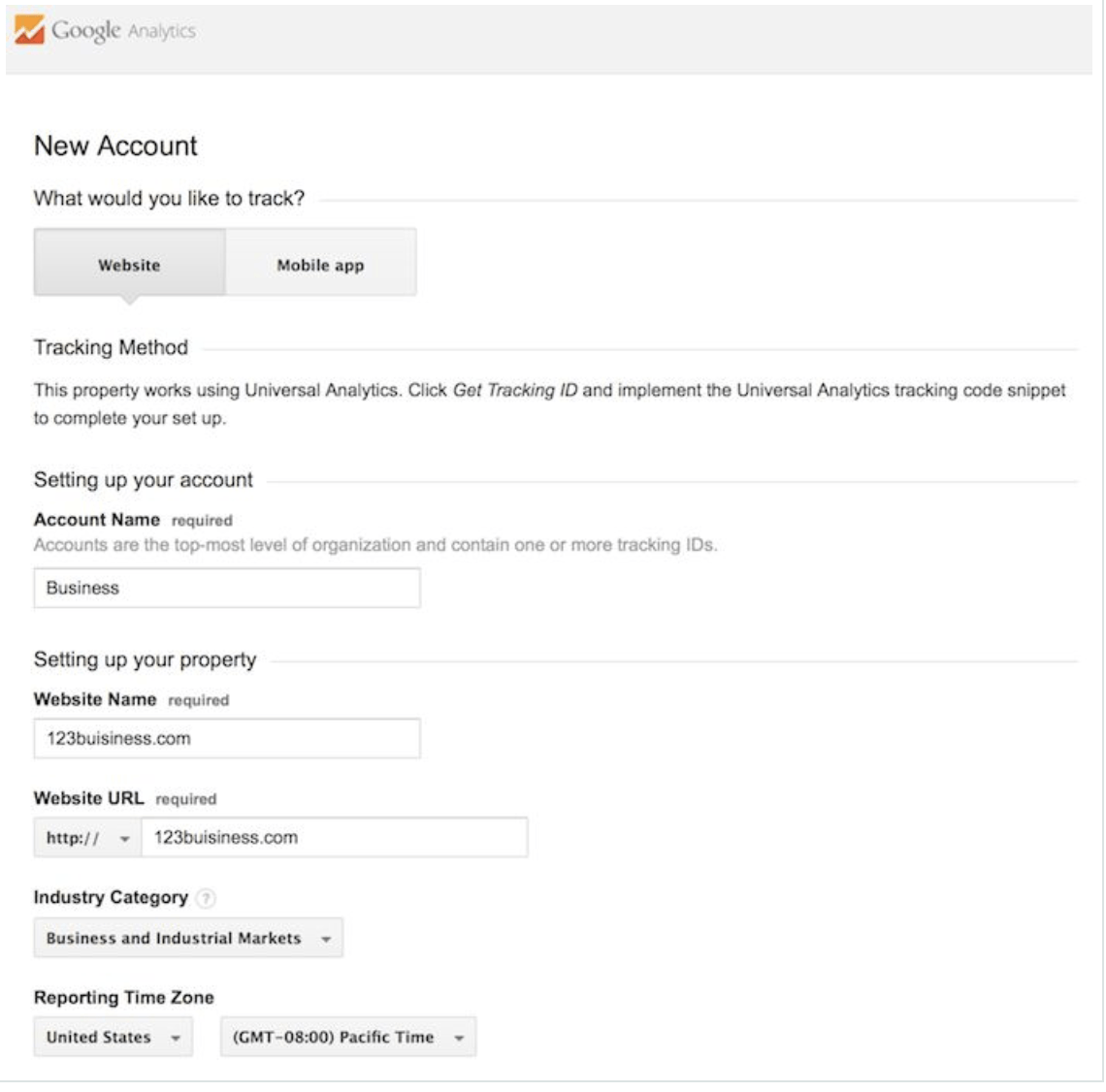
Ispod toga imat ćete mogućnost konfiguriranja mjesta na kojima se mogu dijeliti vaši Google Analytics podaci.

Korak 2: Instalirajte kôd za praćenje
Kada završite, kliknite gumb Dohvati ID praćenja. Dobit ćete skočni prozor Google Analytics uvjeta i odredbi s kojima se morate složiti. Tada ćete dobiti svoj Google Analytics kôd.

Ako imate trgovinu e-trgovine Shopify, otvorit ćete postavke svoje mrežne trgovine i zalijepiti kôd za praćenje tamo gdje je navedeno.

Postupak instalacije Google Analyticsa ovisi o platformi koju koristite - na primjer, postupak bi se razlikovao ovisno o sustavu za upravljanje sadržajem koji koristite, alatu za izradu web stranica koji koristite, koristite li neku vrstu softvera za e-trgovinu itd. Ali bez obzira koje sustave koristite, trebali biste biti u mogućnosti pronaći upute za instaliranje i mjerenje analitike za platformu.
Korak 3: Postavite ciljeve
Nakon što instalirate kôd za praćenje na svoje web mjesto, poželjet ćete konfigurirati malu (ali vrlo korisnu) postavku u profilu svoje web stranice na Google Analyticsu. Ovo je vaša postavka Ciljevi. Možete ga pronaći klikom na vezu Administrator na vrhu vašeg Google Analyticsa, a zatim klikom na Ciljevi ispod stupca Prikaz vašeg web mjesta.

Ciljevi će Google Analyticsu reći kada se na vašoj web lokaciji dogodilo nešto važno. Na primjer, ako imate web mjesto na kojem generirate potencijalne kupce putem obrasca za kontakt, morat ćete pronaći (ili stvoriti) zahvalnicu na kojoj posjetitelji završavaju nakon što predaju svoje kontakt podatke. Ili ako imate web mjesto na kojem prodajete proizvode, morat ćete pronaći (ili stvoriti) posljednju stranicu zahvalnosti ili stranice za potvrdu kako bi posjetitelji mogli sletjeti nakon što završe kupnju.
zakon 9 48 zakona moći
Taj će URL vjerojatno izgledati otprilike ovako.
- http://123business.com/thank-you
- http://123business.com/thank-you/
- http://123business.com/thank-you.html
U Google Analyticsu kliknite gumb Novi cilj.

Odabrat ćete opciju Prilagođeno (osim ako je jedna od ostalih opcija primjenjivija na vaše web mjesto) i kliknuti gumb Sljedeći korak.

Nazvat ćete svoj cilj nečim što ćete pamtiti, odaberite Odredište, a zatim kliknite gumb Sljedeći korak.

U polje Odredište unijet ćete URL svoje zahvale ili stranice za potvrdu nakon .com vaše web stranice i promijeniti padajući izbornik u 'Počinje s'.

Zatim ćete prebaciti vrijednost i unijeti određenu vrijednost dolara za tu konverziju (ako je primjenjivo) i kliknuti Stvori cilj da biste dovršili postavljanje.
Ako imate druge slične ciljeve ili konverzije koje biste željeli pratiti na svojoj web lokaciji, možete ponovno slijediti ove korake. Na svojoj web stranici možete stvoriti do 20 ciljeva. Budite sigurni da su oni koje stvorite vrlo važni za vaše poslovanje. Ti ciljevi (za većinu tvrtki) uključuju prijave za potencijalne klijente, prijave na popis e-pošte i dovršavanje kupnje. Ovisno o vašoj web lokaciji i njenoj namjeni, vaši se ciljevi mogu razlikovati.
Napominjemo da je ovo najjednostavnije od svih praćenja konverzija u Google Analyticsu. Možete pregledati dokumentaciju u podršci za Google Analytics da biste saznali više o tome postavljanje praćenja ciljeva .
Korak 4: Prikaz podataka Google Analyticsa
Nakon što počnete dobivati podatke Google Analyticsa, možete početi učiti o prometu na svojoj web lokaciji. Svaki put kad se prijavite na Google Analytics, bit ćete preusmjereni u izvješće Pregled publike. Ako imate više web stranica, bit ćete preusmjereni na popis web stranica koje možete odabrati, a zatim preusmjereni u izvješće Pregled publike za to web mjesto. Ovo je prvo od preko 50 izvješća koja su vam dostupna u Google Analyticsu. Tim izvješćima možete pristupiti i klikom na vezu Izvješćivanje na vrhu.

Korak 5: Standardne značajke izvješća
Većina standardnih izvješća u Google Analyticsu izgledat će slično ovome. U gornjem desnom kutu možete kliknuti strelicu padajućeg izbornika pored svoje web lokacije da biste se prebacili na različite web stranice unutar svih svojih Google Analytics računa. Ili možete kliknuti vezu Početna na vrhu.

U izvješću u gornjem desnom kutu možete kliknuti datume da biste promijenili datumski raspon podataka koje gledate. Također možete potvrditi okvir Usporedba kako biste usporedili podatke iz jednog datumskog raspona (kao što je ovaj mjesec) s prethodnim datumskim rasponom (kao što je prošli mjesec) kako biste pregledali svoje podatke.
Da biste dobili više informacija, možete lebdjeti nad raznim područjima u izvješćima Google Analyticsa. Na primjer, u Pregledu publike, prelazak kursorom iznad crte na grafikonu dat će vam broj sesija za određeni dan. Prelazak kursora iznad mjernih podataka ispod grafikona reći će vam što svaki od njih znači.
Ispod glavnih mjernih podataka vidjet ćete izvješća koja možete prebaciti da biste vidjeli deset najboljih jezika, države, gradove, preglednike, operativne sustave, pružatelje usluga i razlučivosti zaslona posjetitelja.
Možete kliknuti vezu cjelovitog izvješća na svakom da biste vidjeli cjelovita izvješća. Ili možete kliknuti bilo koju od deset najboljih poveznica da biste vidjeli više pojedinosti. Na primjer, klikom na Sjedinjene Države u zemljama otvorit će se cjelovito izvješće o lokaciji, usredotočeno na posjetitelje iz država unutar SAD-a.
U ovom prikazu možete lebdjeti iznad svake države da biste vidjeli broj posjetitelja iz te države. Možete se pomaknuti dolje do tablice i zadržite pokazivač iznad naziva svakog stupca da biste saznali više o svakom mjernom podatku.
Također možete kliknuti na ime svake države da biste vidjeli posjetitelje iz gradova unutar države. Ustvari, svaki put kad vidite vezu na koju je moguće kliknuti ili mali upitnik pored nečega, možete je kliknuti ili zadržite pokazivač iznad nje da biste saznali više. Što više vremena potrošite na mjerenje analitike, naći ćete zanimljivije informacije.
6.2 Mjerenje analitike u vašim kampanjama
Kad smo već kod izvještaja, ovdje je kratki sažetak onoga što ćete pronaći u svakom od standardnih odjeljaka izvješćivanja Google Analyticsa, dostupnih na lijevoj bočnoj traci.
Sve u (zagradi) je određeno izvješće ili skup izvješća unutar sljedećih odjeljaka na koje se možete pozvati.
Izvještaji publike
Ova izvješća govore vam sve što želite znati o svojim posjetiteljima. U njima ćete pronaći detaljna izvješća o dobi i spolu posjetitelja (demografski podaci), koji su njihovi opći interesi (interesi), odakle potječu (Geo> lokacija) i kojim jezikom govore (geo> jezik), koliko često posjete vašu web stranicu (Ponašanje) i tehnologiju koju koriste za pregled vaše web stranice (Technology and Mobile).
Izvješća o akviziciji
Ova će vam izvješća reći sve što želite znati o tome što je usmjerilo posjetitelje na vaše web mjesto (Sav promet). Vidjet ćete promet podijeljen prema glavnim kategorijama (Sav promet> Kanali) i određenim izvorima (Sav promet> Izvor / medij).
Sve o prometu možete saznati s društvenih mreža (Social). Google Analytics možete povezati i s AdWordsom da biste saznali više o PPC kampanjama i s Google Webmaster Tools / Search Console kako biste saznali više o prometu pretraživanja (optimizacija za tražilice)
Izvješća o ponašanju
Ova će vam izvješća reći sve što želite znati o svom sadržaju. Osobito gornje stranice na vašem web mjestu (Sadržaj web mjesta> Sve stranice), gornje ulazne stranice na vašem web mjestu (Sadržaj web mjesta> Odredišne stranice) i gornje izlazne stranice na vašem web mjestu (Sadržaj web mjesta> Izlazne stranice).
Ako postavite pretraživanje web mjesta, moći ćete vidjeti koji se pojmovi traže (pretraživanje web mjesta> uvjeti pretraživanja) i stranice na kojima se pretražuju (pretraživanje web mjesta> stranice).
Također možete naučiti kako se brzo učitava vaša web lokacija (Brzina web lokacije), kao i pronaći Googleove konkretne prijedloge kako ubrzati web lokaciju (Brzina web stranice> Prijedlozi brzine).
Pretvorbe
Ako postavite ciljeve u svom Google Analyticsu, možete vidjeti koliko je konverzija vaša web lokacija ostvarila (ciljevi> pregled) i na kojim su se URL-ovima dogodili (ciljevi> URL ciljevi). Također možete vidjeti put kojim su posjetitelji prošli da bi izvršili konverziju (Ciljevi> Obrnuti put cilja).
Govoreći o ciljevima i konverzijama, većina tablica u standardnim izvješćima Google Analyticsa povezat će određene podatke s vašim konverzijama. Na primjer, broj konverzija koje su izvršili posjetitelji iz Kalifornije možete vidjeti u izvješću Publika> Geo> Lokacija. Broj konverzija posjetitelja s Facebooka možete vidjeti u izvješću Akvizicije> Sav promet> Izvor / medij. Broj konverzija posjetitelja koji su došli na određene stranice možete vidjeti u izvješću Ponašanje> Sadržaj web mjesta> Odredišne stranice.
6.3 Ostali alati za mjerenje analitike
Iako je Google Analytics izvrstan alat za mjerenje analitike, postoje i drugi korisni alati
1. Pufer
Pufer vrši analitiku na postovima na društvenim mrežama i dijeli ih. Možete vidjeti koji je s vremenom bio vaš najpopularniji tweet ili post. Besplatni plan Buffera daje vam pristup informacijama na Facebooku, Twitteru, Googleu Plus i LinkedIn, proširujući opseg vašeg dosega na društvenim mrežama. Ako želite, možete platiti proširene mjerne podatke.
Statistički podaci koje nudi Buffer dragocjeni su za utvrđivanje postižete li ciljeve na društvenim mrežama i za utvrđivanje mjesta na kojima možete poboljšati doseg. Lako možete reći hoćete li dobiti najviše od svojih društvenih mreža ili trebate učiniti više kako biste povećali svoju publiku. Omogućuje vam i usporedbu prosječne izvedbe posta na društvenim mrežama s prosječnom trenutnom izvedbom posta da biste vidjeli koliko je to dobro učinio.
2. Followerwonk
Sljedbenik analizira sljedbenike Twitter-a i tweetove kako bi predstavio niz informacija korisnih za ciljani marketing. Podaci su podijeljeni u grafikone koji daju pojednostavljeni grafički prikaz. Followerwonk vam također omogućuje da otkrijete najčešće korištene hashtagove za račun, kao i optimalna vremena za tweetove (kada je većina sljedbenika aktivna na Twitteru).
Kao alat, Followerwonk je riznica utemeljena na statistikama. Uvid koji pruža Followerwonk omogućuje vam pojednostavljivanje vremena objavljivanja i učinkovitiju upotrebu Twittera kao marketinškog kanala. Možete čak i istraživati svoje konkurente jer Followerwonk nije ograničen na pružanje podataka za jedan Twitter račun.
kako objaviti na više web lokacija na društvenim mrežama
3. Ref
Ref predstavljen je u brojnim časopisima kao koristan alat koji pomaže tvrtkama da objedine svoje mjerne podatke na jednoj praktičnoj nadzornoj ploči. Može nadgledati više web stranica na više različitih platformi, što vam omogućuje da donosite zaključke širom odbora. Kroz razdvajanje nadzornih ploča aplikacije u intuitivne skupine, možete se usredotočiti na jedan određeni element svog marketinškog plana, poput društvenih medija ili financija.
Većini tvrtki trebale bi biti dovoljne besplatne opcije koje ograničavaju broj nadzornih ploča koje možete pregledati. Čak i premium opcija (168 USD godišnje) ima prihvatljive cijene s obzirom na ono što Cyfe nudi.
Poglavlje 6 za poneti
- Svakako izbjegavajte uobičajene pogreške i pogreške koje ljudi čine prilikom postavljanja Google Analyticsa na svojoj web lokaciji.
- Mjerenje analitike može vam pomoći da odredite uspjeh svojih kampanja. Pogledajte izvješća o publici, izvješća o akvizicijama, izvješća o ponašanju, pretvorbe i još mnogo toga.
- Osim Google Analyticsa, za mjerenje analitike i prikupljanje korisnih podataka možete koristiti alate poput Buffer, Followerwonk i Cyfe.
Kada postavljate marketinški ili prodajni lijevak, Google Analytics je nezamjenjiv alat.
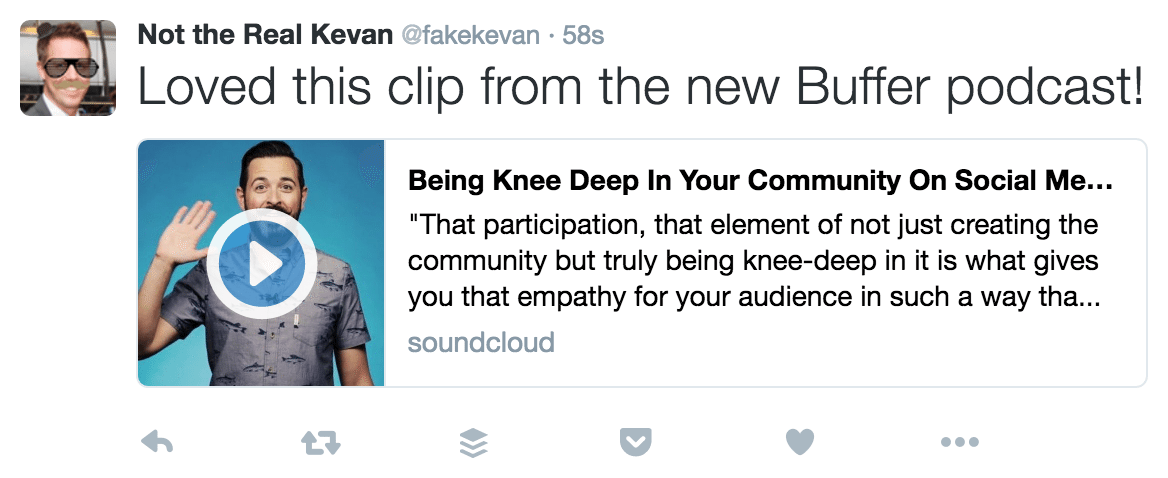
![10 statistika eBaya koje trebate znati 2021. godine [Infografika]](https://almtalonline.at/img/article/58/10-ebay-statistics-you-need-know-2021-3.jpg)
![10 Facebook statistika koje bi svaki prodavač trebao znati 2021. godine [Infografika]](https://almtalonline.at/img/article/20/10-facebook-statistics-every-marketer-should-know-2021.jpg)

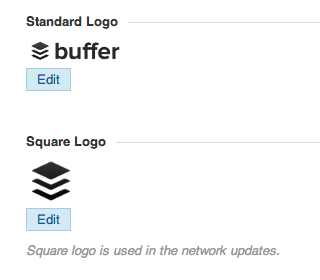
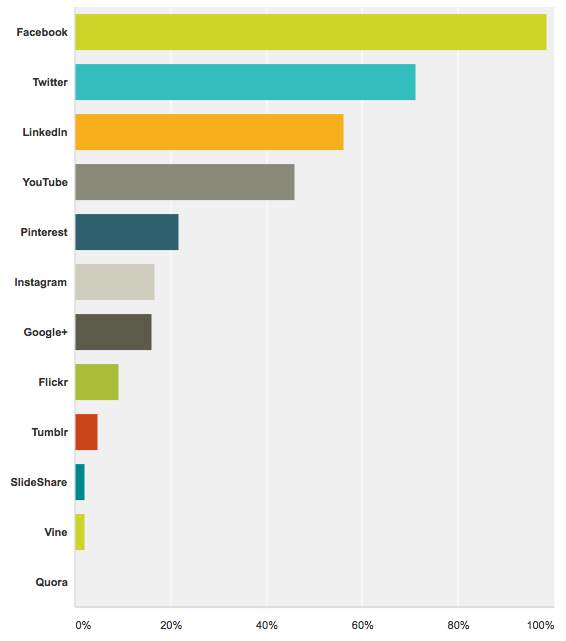
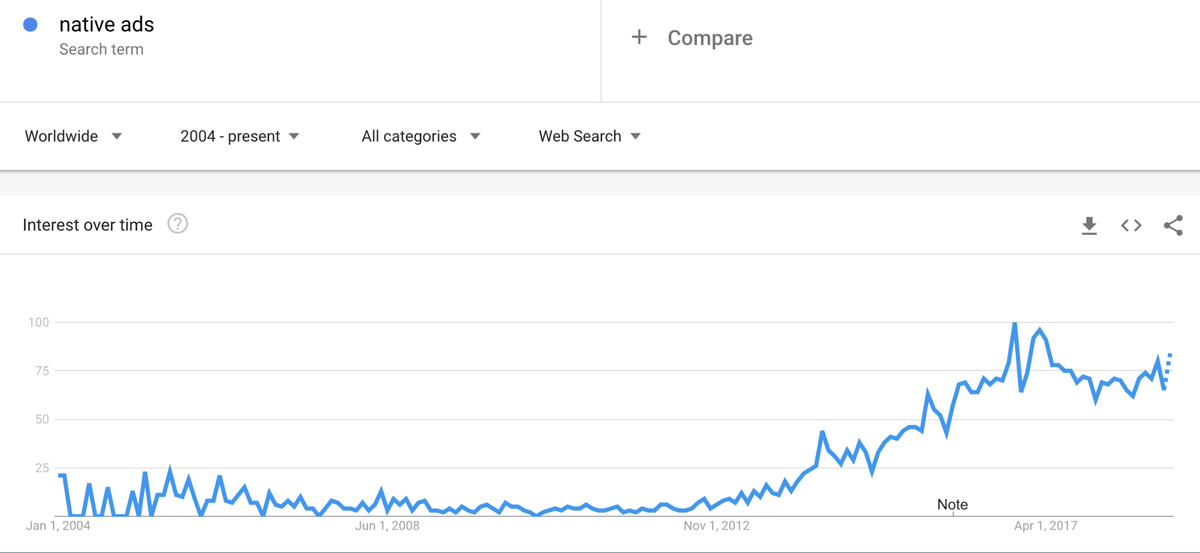
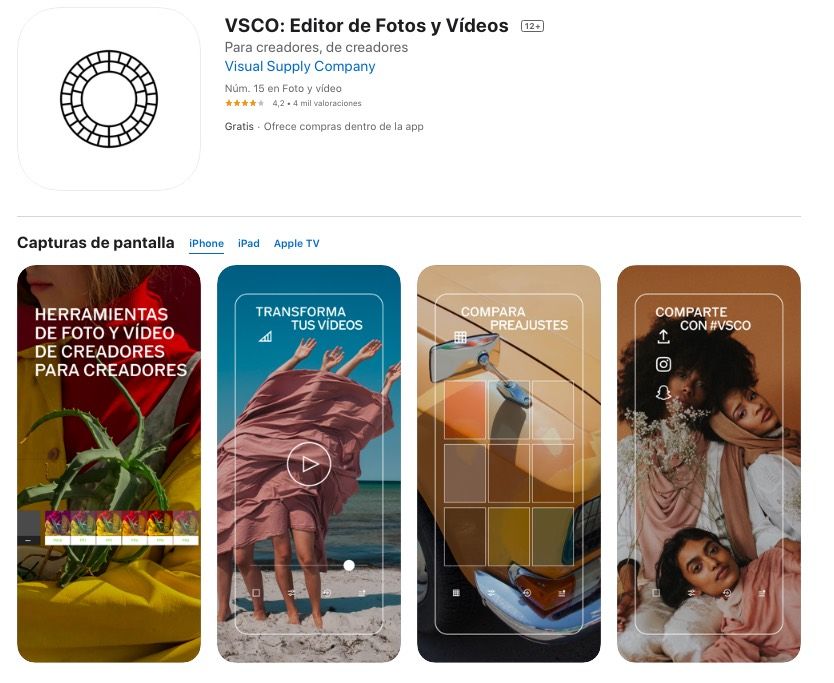

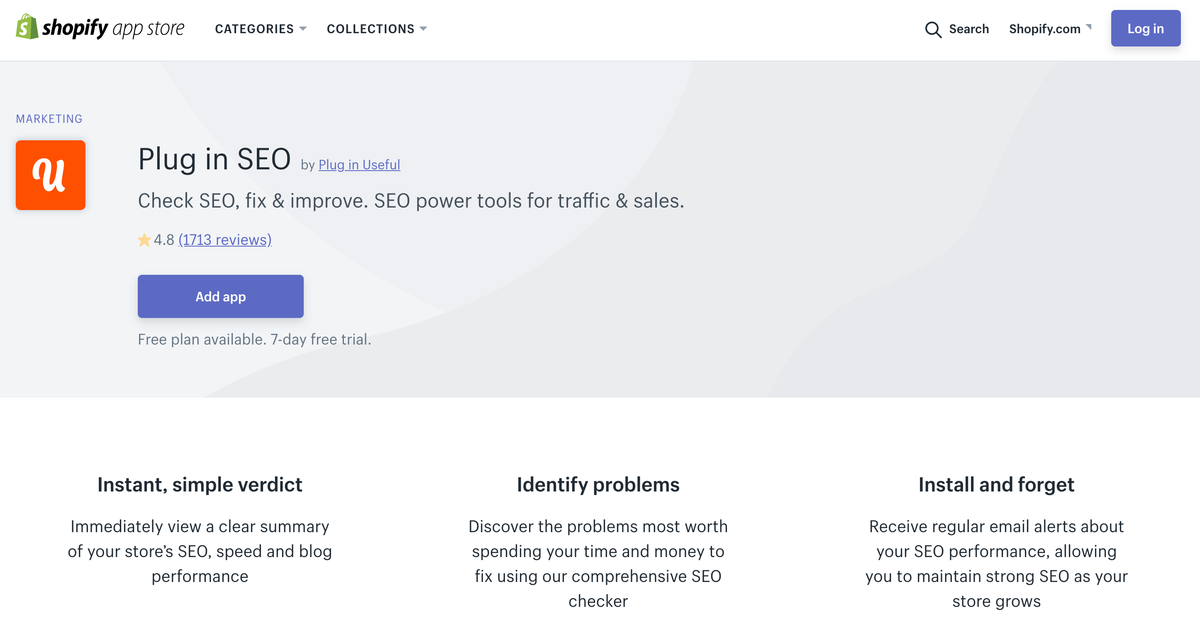


![10 TikTok trendova koje trebate znati 2021. godine [Infografika]](https://almtalonline.at/img/article/06/10-tiktok-trends-that-you-need-know-2021.jpg)